|
ONDULACIONES


Merci beaucoup Emilieta de ton invitation à traduire tes tutoriels en français.
Ici vous pouvez trouver l'original de ce tutoriel.

Le tutoriel a été traduit avec Corel12, mais il peut également être exécuté avec les autres versions.
Suivant la version utilisée, vous pouvez obtenir des résultats différents.
Depuis la version X4, la fonction Image>Miroir a été remplacée par Image>Renverser horizontalement,
et Image>Renverser avec Image>Renverser verticalement.
Dans les versions X5 et X6, les fonctions ont été améliorées par la mise à disposition du menu Objets.
Avec la nouvelle version X7, nous avons à nouveau Miroir/Retourner, mais avec nouvelles différences.
Consulter, si vouz voulez, mes notes ici
Certaines dénominations ont changées entre les versions de PSP.
Les plus frequentes dénominations utilisées:

traduction anglaise ici
vos versions ici
Nécessaire pour réaliser ce tutoriel:
Matériel ici
Le tube est de Ildiko.
Le paysage vient du net.
Le masque est de Emilieta.
Modules Externes
consulter, si nécessaire, ma section de filtre ici
AP Lines - Lines SilverLining ici
FM Tile Tools - Saturation Emboss ici

N'hésitez pas à changer le mode mélange des calques et leur opacité selon les couleurs que vous utiliserez.
Placer les dégradés dans le dossier Dégradés.
Placer la sélection dans le dossier Sélections.
Ouvrir le masque dans PSP et le minimiser avec le reste du matériel.
1. Ouvrir une nouvelle image transparente 1000 x 700 pixels.
Placer en avant plan le dégradé et sélectionner le dégradé JBlackOranje, style Linéaire.

Remplir  l'image transparente du dégradé. l'image transparente du dégradé.
2. Calques>Nouveau calque de masque>A partir d'une image.
Ouvrir le menu deroulant sous la fenêtre d'origine et vous verrez la liste des images ouvertes.
Sélectionner le masque Lia-marcoonda-1.

Réglage>Netteté>Netteté.
Calques>Fusionner>Fusionner le groupe.
Réglage>Netteté>Netteté.
Effets>Effets 3D>Ombre portée.

Répéter Ombre portée, vertical et horizontal -1.
3. Placer en arrière plan le dégradé avec le dégradé Fractal.blue
 
Calques>Nouveau calque raster.
Remplir  le calque du dégradé. le calque du dégradé.
Calques>Agencer>Placer en bas de la pile.
4. Calques>Nouveau calque raster.
Sélections>Charger/Enregistrer une sélection>Charger à partir du disque.
Chercher et charger la sélection seleccion ondulaciones.
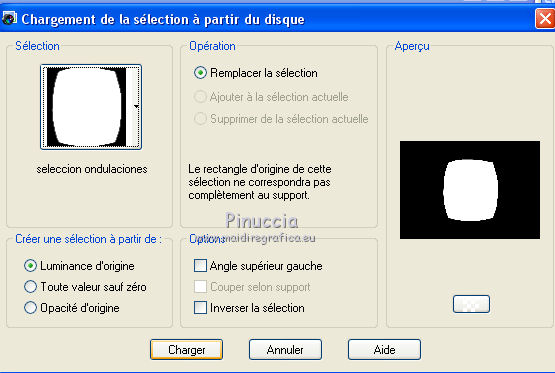
Remplir  avec le dégradé d'avant plan JBlackOranje. avec le dégradé d'avant plan JBlackOranje.
Sélections>Modifier>Contracter - 3 pixels.
Presser CANC sur le clavier 
Calques>Nouveau calque raster.
Ouvrir le paysage et Édition>Copier.
Revenir sur votre travail et Édition>Coller dans la sélection.
Sélections>Désélectionner tout.
Réglage>Netteté>Davantage de netteté.
Effets>Modules Externes>FM Tile Tools - Saturation Emboss, par défaut.

5. Calques>Nouveau calque raster.
Changer les réglages du dégradé d'arrière plan Fractal.blue

Remplir  le calque du dégradé. le calque du dégradé.
Calques>Agencer>Placer en haut de la pile.
Sélections>Sélectionner tout.
Sélections>Modifier>Contracter - 3 pixels.
Presser CANC sur le clavier 
Sélections>Désélectionner tout.
Calques>Fusionner>Calques visibles.
Image>Redimensionner, à 85%, redimensionner tous les calques coché.
6. Image>Ajouter des bordures, 40 pixels, symétrique, couleur blanche.
Activer l'outil Baguette magique 
et cliquer sur le bord pour le sélectionner.
Calques>Nouveau calque raster.
Remplir  le calque avec le dernier dégradé Fractal.blue. le calque avec le dernier dégradé Fractal.blue.
Effets>Modules Externes>AP Lines - Lines SilverLining.

Sélections>Désélectionner tout.
Calques>Nouveau calque raster.
Changer à nouveau les réglages du dernier dégradé

Remplir  le calque du dégradé. le calque du dégradé.
Sélections>Sélectionner tout.
Sélections>Modifier>Contracter - 3 pixels.
Presser CANC sur le clavier.
Sélections>Désélectionner tout.
7. Signer votre travail sur un nouveau calque.
Ouvrir le tube de la femme - Édition>Copier.
Revenir sur votre travail et Édition>Coller comme nouveau calque.
Image>Redimensionner, à 85%, redimensionner tous les calques décoché.
Image>Miroir.
Déplacer  le tube en bas à gauche. le tube en bas à gauche.
Calques>Dupliquer.
Placer ce calque en mode Multiplier.
Calques>Fusionner>Fusionner le calque de dessous.
Effets>Effets 3D>Ombre portée, couleur noire.

8. Calques>Fusionner>Tous et enregistrer en jpg.

Si vous avez des problèmes, ou des doutes, ou vous trouvez un link modifié, ou seulement pour me dire que ce tutoriel vous a plu, vous pouvez m'écrire.
28 Février 2018
|



